如何在 TP-Link 交換器上測試巨型訊框穿透功能?
這篇文章適用於:
大多數 gigabit 交換器支援巨型訊框(jumbo frame)通過,此篇文章將說明如何測試此功能。此測試需要兩台電腦和兩條以上 CAT5E 網路線,下方敘述詳細的測試步驟。
第一步: 在電腦啟用巨型訊框(jumbo frame)功能。
在 windows 系統中,大部分網卡的巨型訊框預設都是停用的,若要測試巨型訊框功能,需要按下列步驟在網卡啟用此功能:
1. 開啟控制台,前往網路和共用中心。
2. 點擊變更介面卡設定。
3. 右鍵點擊想要啟用巨型訊框(jumbo frames)的網卡,選擇內容。
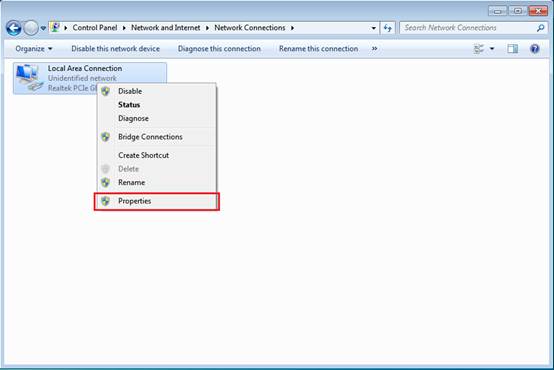
4. 在網路功能分頁,點擊設定按鈕。
5. 點擊進階分頁,選擇巨大訊框並將值從關閉改為想要的值,像是9KB MTU。
注意: 巨型訊框的最大值根據網卡而定,網卡最大值為 9KB。




6. 點擊確定。
注意: 改變設定後,網卡會斷線幾秒鐘請重新啟動以確保變更生效。
在另一台電腦使用相同步驟啟用巨型訊框功能。
第二步: 在交換器啟用巨型訊框
在交換器上啟用巨型訊框(jumbo frame)。TP-Link 交換器預設啟用此功能,可省略此步驟。
第三步: 測試巨型訊框功能。
將兩台電腦使用網路線連接至相同交換器上,分別為電腦設定固定 IP 位址後互相 ping。詳細步驟如下:
1. 使用網路線直接連接兩台電腦。
2. 幫電腦設定固定 IP。一台 IP 設為 192.168.0.100,另一台設為 192.168.0.200,子網路遮罩皆為 255.255.255.0。
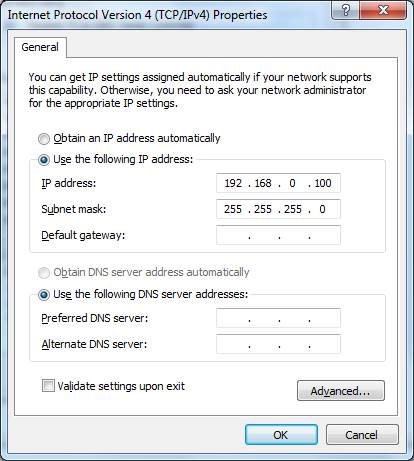
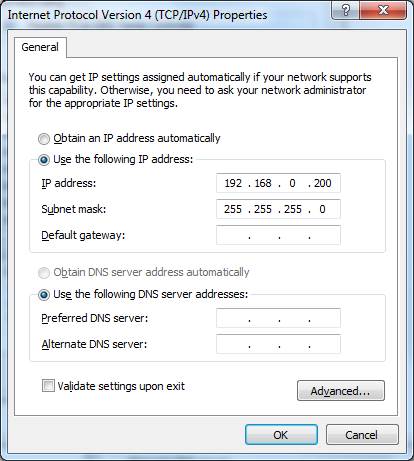
如何設定固定 IP 請參考 FAQ 553。
3. 兩台電腦進行 ping 測試,在一台電腦上,按下鍵盤上的 windows + R;在開始欄中輸入cmd,點擊確定; 在 cmd 視窗中輸入指令 “ping IP 位址 –f –l 9000” 並按下 enter。Ip 位址 為另一台電腦設定的固定 IP。像是: ping 192.168.0.200 –f –l 9000
4. 若 ping 測試正常,您可以收到另一台電腦的回應,且兩台電腦可透過巨型訊框通訊,且交換器可支援巨型訊框。
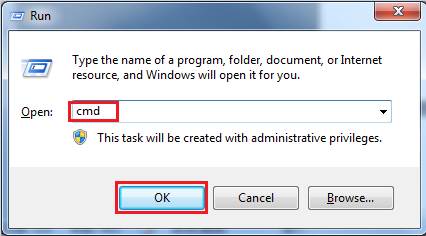
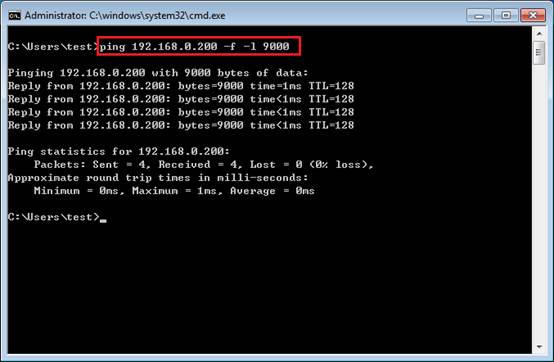
注意: 若您在步驟三無法 ping 通另一台電腦,可以電腦不透過交換器互相連線,並再次進行 ping 測試。只需確認您的電腦設定正確,您的電腦便能傳輸和接收巨型訊框。
這篇faq是否有用?
您的反饋將幫助我們改善網站